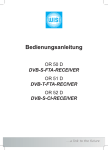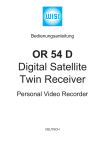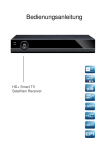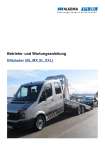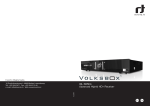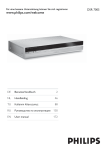Download Bedienungsanleitung - Kreiling Technologien
Transcript
Bedienungsanleitung DVB-S HD Single Receiver PVR Ready KR 7100-HD Inhaltsverzeichnis ANMERKUNG SICHERHEITSVORKEHRUNGEN VOR DEM GEBRAUCH Packungsinhalt Vorderansicht Rückansicht FERNBEDIENUNG EINRICHTUNG Anschluss an die Antenne Anschluss an den TV Anschluss an einen DVD oder Videorecorder Anschluss an ein Hi-Fi System Stromanschluss Anschluss Diagramm INSTALLATIONS-ASSISTENT Benutzereinstellungen Ausseneinstellungen Kanalsuche BEDIENUNG Programmauswahl Lautstärke einstellen Bildauflösung Programminformation (Info-Banner) Nachrichten Videotext/Teletext Sprache für Untertitel und Audio Standby Modus USB Aufzeichnen und Abspielen HAUPTMENÜ EINSTELLUNGEN Bild/Ton Einstellungen Uhrzeit / Datum Werkseinstellungen System Information Produkt Information SOFTWARE-AKTUALISIERUNG Software update via Antenne (OTA) Software update via Serienkabel (OTC) Software update via USB SENDERLISTEN TV- und Radio-Hauptliste Favoritenlisten Manager PROGRAMMVORSCHAU (EPG) Programminformation (Jetzt/Nächste) Programmvorschau (EPG) – Listenansicht Programmvorschau (EPG) – Kanalansicht PERSÖNLICHER PLANER KINDERSICHERUNG Einstellen der Zugriffsrechte Pin Code ändern SLEEP TIMER CONDITIONAL ACCESS SYSTEM TECHNISCHE INFORMATIONEN FEHLERBEHEBUNG GARANTIE, WARTUNG UND KUNDENBETREUUNG II 1 2 3 3 3 4 5 6 6 6 6 7 7 7 7 8 9 10 11 11 11 11 12 13 13 13 13 13 14 14 15 15 15 16 16 16 16 17 17 17 18 18 18 19 19 20 20 21 23 23 23 24 24 25 27 28 De Anmerkung COPYRIGHT (Copyright © 2007 Kreiling Technologien GmbH) Dieses Benutzerhandbuch darf nicht ohne vorherige schriftliche Einwilligung von Kreiling Technologien GmbH kopiert, benutzt, teilweise oder komplett übersetzt werden außer der Besitz des Urheberrechts liegt vor. GARANTIE Die Garantie bezieht sich nicht auf Teile, die durch Zweckentfremdung oder andere Bedienung als in diesem Benutzerhandbuch beschrieben, defekt geworden sind. Lesen Sie das Handbucht sorgfältig und seien Sie sicher, dass Sie die mitgelieferten Anleitungen verstanden haben. Informieren Sie sich für Ihre eigene Sicherheit über die folgenden Sicherheitsmassnahmen. ACHTUNG! WICHTIGE SICHERHEITSVORKEHRUNGEN VORSICHT: UM DIE GEFAHR EINES STROMSCHLAGS ZU REDUZIEREN, KEINESFALLS DEN DECKEL ODER DIE RÜCKSEITE DES GERÄTES ENTFERNEN. KEINE FÜR DEN BENUTZER VERWENDBARE TEILE IM INNEREN. FÜR WARTUNG VERWEISEN WIR AUF QUALIFIZIERTES FACHPERSONAL. • Um die Gefahr von Feuer oder Stromschlag zu reduzieren, das Gerät keinesfalls Regen oder Feuchtigkeit aussetzen. • Zur Vermeidung von Explosionsgefahr die Batterien keinesfalls in offenes Feuer werfen. CE MARK FOR EUROPEAN HARMONISED STANDARDS Das auf solchen Geräten angebrachte CE ZEICHEN bedeutet, dass es den EMC Richtlinien (89/336/EEC) und Niederspannungs-Richtlinien (73/23/EEC) entspricht. WEEE VERBRAUCHER ANMERKUNG Das Kreiling Technologien GmbH Produkt, dass sie erworben haben, unterliegt den Richtlinien von 2002/96/EC des Europäischen Parlaments und dem EU Rat für Elektromüll und die Entsorgung elektronischer Geräte (WEEE) und fallen in den Zuständigkeitsbereich dieser Richtlinien, so dass alle Geräte, die nach dem 13. August 2005 auf den Markt gebracht wurden nicht auf unsortiertem Kommunalmüll entsorgt werden dürfen. Nutzen Sie bitte Ihre lokalen WEEE Entsorgungsmöglichkeiten, die Sie für dieses Produkt zur Verfügung haben und halten Sie bitte alle anwendbaren Anforderungen ein. Für weitere Informationen wie man Ihr Produkt in Ihrem Land richtig entsorgt setzen Sie sich bitte mit Ihrem Verkäufer in Verbindung. UNIVERSAL SERIAL BUS (USB) ANSCHLUSS Der USB Anschluss vom KR 7100-HD ist so ausgelegt, dass Daten zwischen einem Massen-Speichermedium und Ihrer neu erworbenen Set-Top Box ausgetauscht werden können. Der USB Anschluss an diesem Produkt ermöglicht Ihnen in Verbindung mit einem Massen-Speichermedium TV Sendungen aufzuzeichnen sowie Bilder (JPEG) und Audio Daten (MP3) zu transferieren. Der KR 7100-HD ist dafür ausgelegt, dass er alle USB 1.1 und 2.0 Geräte erkennt, welche die Richtlinien für USB Massenspeicher Medien erfüllen und mit FAT oder FAT32 Datei System formatiert ist. Manche Geräte wie Digitalkameras, Videokameras und MP3 Player können geschützte Protokolle oder Protokolle verwenden, die nicht die Richtlinien für USB Massenspeicher Medien erfüllen. Das Transferieren von Daten ist mit solchen Geräten nicht möglich. Der USB Anschluss des KR 7100-HD eignet sich nur für Datentransfer bis zu einer Dateigröße von 4GB (Fat32) und ist im Moment nicht für andere Dateiformate geeignet. Software Aktualisierungen mit neuen und erweiterten Bestandteilen werden regelmässig via Satellit auf ASTRA 19.2º oder auf der Webseite angeboten. Bitte beachten Sie, dass USB aus einer Vielzahl von Unterprotokollen besteht. WICHTIGE INFORMATIONEN • Sollten Sie Probleme mit diesem Gerät haben, sehen Sie bitte in Abschnitt Fehlerbehebung/ Problembehandlung dieses Handbuches nach. • Bitte bewahren Sie die Originalverpackung auf, für den Fall, dass Sie das Gerät umtauschen müssen. Entsorgung von alten elektrischen und elektronischen Geräten (massgeblich in der EU und anderen Europäischen Ländern mit Mülltrennung). Das Symbol am Produkt oder an der Verpackung bedeutet, dass das Produkt nicht als Haushaltsmüll entsorgt werden darf, sondern zu einer dafür vorgesehenen Elektromüllversorgungsstelle gebracht werden sollte. Bei richtiger Entsorgung helfen Sie mit, mögliche negative Auswirkungen auf die Umwelt und die Gesundheit der Menschen zu verhindern, welche durchaus durch nicht gerechte Elektromüllentsorgung entstehen kann. Das Recycling von Materialien hilft natürliche Bodenschätze zu erhalten. Für weitere Recycling-Informationen über 1 dieses Produkt setzen Sie sich bitte mit Ihrer heimischen Müllentsorgungsstelle oder mit dem Geschäft, in dem Sie das Produkt gekauft haben in Verbindung. URHEBERRECHTE TV Programme, Filme, Videokassetten, Disks und andere Materialien sind mit dem erforderlichen Urheberrechten geschützt. Unerlaubtes Aufzeichnen und Kopieren von urheberrechtlich geschütztem Material ist gegen das Urheberrechtsgesetz in Ihrer Region. ACHTUNG: VERHINDERUNG VON EINBRENNEN DES BILDSCHIRMES Kontinuierliche Ansicht von Bildern und Grafiken wie Bildschirm-Anzeigen, Börsenfernschreiber, pausiertes Aufzeichnen oder andere nicht bewegliche Muster kann dauerhafte Schäden an Ihrem Fernsehgerät hervorrufen. Plasma-Bildschirme, projizierende Fernseher und CRT Fernseher sind besonders anfällig dafür. ÜBER DIESES HANDBUCH • Anleitungen in diesem Handbuch beschreiben die Handhabung der Fernbedienung. Sie können aber auch die dementsprechenden Tasten an der Vorderseite Ihres Gerätes benutzen. • Die Bildschirmdarstellungen in diesem Handbuch können von den auf Ihrem Gerät dargestellten Anzeigen abweichen. • Alle Aufzeichnungszeiten auf die sich dieses Handbuch bezieht, sind Schätzungen und hängen vom Inhalt der Aufzeichnung ab. • Alle Ausführungen über Speicherkapazität sind eine Mischung von Programmierung und wie die Art der Aufzeichnung, was aufgezeichnet wird, wie etwa TV und Radio Kanäle. Sicherheitsvorkehrungen Dieser digitale Satellitenreceiver wurde gemäss den internationalen Sicherheitsbestimmungen hergestellt. Für Ihre eigene Sicherheit sollten Sie die Anmerkungen über Sicherheitsmassnahmen sorgfältig lesen und befolgen bevor sie Ihren neuen Receiver handhaben. Seien Sie sicher, diesen Sicherheitsmassnahmen Folge zu leisten: • Dieses Gerät ist nur für den Gebrauch innerhalb von Räumen und in gemässigtem Klima vorgesehen. • Dieses Gerät beinhaltet keine Teile, die vom Endverbraucher gewartet werden können und sollte daher nur von geschultem Personal repariert werden. • Bitte benutzen Sie nur das mitgelieferte AC Stromkabel um Ihr Gerät einzustecken. Falls das Stromkabel beschädigt wird, muss es ersetzt werden. Bitte wenden Sie sich immer an geschultes Fachpersonal. • Vor dem Anstecken machen Sie bitte sicher, dass die Stromspannung des Gerätes mit der Ihrer Steckdose übereinstimmt. • Um Feuer und Schockgefahr zu verhindern, stellen Sie das Gerät niemals in die Nähe von mit Flüssigkeit gefüllten Behältern oder in die Nähe von tropfendem oder laufendem Wasser. • Installieren Sie das Gerät so, dass das AC Stromkabel immer leicht auszustecken ist falls es Probleme gibt. • Das Gerät sollte nicht in der Nähe von offenen Flammen plaziert werden wie auch keine Gegenstände mit offenen Flammen, wie Kerzen auf das Gerät gestellt werden sollten. • Sollte irgendein fester Gegenstand oder eine Flüssigkeit ins Gehäuse gelangen, stecken Sie das Gerät sofort aus und lassen Sie es von Fachpersonal untersuchen, bevor Sie das Gerät wieder in Betrieb nehmen. • Ordnungsgemässe Erdung: Zum Schutz vor Blitzschlag oder statischer Aufladung muss die Antenne, die an dieses Gerät angeschlossen ist an die Erdung angeschlossen sein. Eine ordnungsgemässe Erdung erreichen Sie dadurch, dass Sie die Antenne in Ihr häusliches Erdungssystem selbst anschliessen oder von einen qualifizierten Elektriker anschliessen lassen. BELÜFTUNG Setzen Sie das Gerät keinen hohen Temperaturen aus in dem sie es z.B. auf ein anderes hitzeproduzierendes Gerät stellen oder in direktes Sonnenlicht. • Die Belüftungsschlitze oben am Gerät müssen immer offen und unbedeckt bleiben um ordnungsgemässe Luftzirkulation im Gerät sicherzustellen. Stellen Sie das Gerät nicht auf weiche Unterlagen oder Teppiche. Stapeln Sie keine anderen elektronischen Geräte auf Ihr Gerät. • Stellen Sie Ihr Gerät nicht in Räume, in denen die Temperatur sich drastisch verändern könnte. Eine Temperaturschwankung innerhalb einer Stunde sollte immer weniger als 10 Grad Celsius betragen. • Stellen Sie das Gerät an einen Platz mit angemessener Belüftung um einen Hitzestau im Inneren des Gerätes zu verhindern. 2 De Der minimale Raum um das Gerät sollte 7 cm betragen. Die Belüftung sollte nicht durch Gegenstände wie Zeitungen, Tischdecken, Vorhänge etc. behindert werden. STROMQUELLEN • Das Gerät ist nicht vom Stromkreis getrennt, solange das AC Kabel in der Steckdose eingesteckt ist, auch wenn das Gerät ausgeschaltet ist. • Wenn Sie das Gerät für längere Zeit nicht benutzen, ziehen Sie das AC Kabel am Gerät oder an der Wandsteckdose aus. Vor dem Gebrauch Dieses Kapitel enthält detaillierte Anleitungen für dieses Produkt und dessen Zubehör. PACKUNGSINHALT Fernbedienung Batterien Bedienungsanleitung Design-Mini-Fernbedienung (kann zusätzlich gegen einen Aufpreis erworben werden, nicht im Lieferumfang enthalten) VORDERANSICHT 1. 2. 3. 4. 5. 6. Standbytaste – Wechselt zwischen Betriebs-und Bereitschaftsmodus. VFD Display Kanal -Navigationstasten - wählt TV/Radio Programme aus. USB-A (Host) Anschluss – Für den Anschluss zum USB Massenspeicher. Common Interface– Zwei Aufnahmen für zwei CI Module mit einer Smartcard. Öffnungsklappe 3 RÜCKANSICHT 1. Videorecorder SCART Anschluss für Videorecorder SCART Kabel. Dieser Anschluss ist nur für Standard Definition TV Auflösungen. 2. TV SCART Anschluss für TV SCART Kabel. Dieser Anschluss ist nur für Standard Definition TV Auflösungen. 3. HDMI Anschluss für TV HDMI-Kabel. 4. USB Host Anschluss für USB Massenspeichergeräte. 5. Video Kompontenanschluss Für analoge Videos Anschlüsse am TV. 6. S/PDIF – Koaxial und optischer Ausgnag Gibt die digitalen Audiosignale (S/PDIF) für Heimkino-Verstärker aus. 7. RS-232C Anschluss für einen PC um die Software des Produkts zu aktualisieren. 8. LNB IN und Loopthrough (Durchschleif-Funktion) OUT LNB In ist der Anschluss für ein Satellitenantennenkabel. LNB Out kann für den Anschluss zu einem weiteren digitalen Receiver verwendet werden. 9. AUDIO L/R Anschluss für TV oder Videorecorder und gibt Audiosignale aus. 10. CVBS VIDEO Anschluss für TV oder Videorecorder und gibt analog zusammengesetzte Videosignale aus. Dieser Anschluss ist nur für Standard Definition TV Auflösungen. 11. On/Off Schalter Schaltet den Receiver an und aus. 4 Fernbedienung De 1 Standby – schaltet den Receiver in den Bereitschaftsmodus 2 Tastenfeld – für Benutzereingaben 3 ohne Funktion 4 Mute – Ton stumm schalten 5 Fav – wählt die Liste der Favoriten aus, die der Benutzer aktiviert haben möchte 6 Programmliste 7 Exit – verlässt das Menü, dass im Moment auf dem Bildschirm zu sehen ist 8 Kanal auf 10 Lautstärke absenken 11 Lautstärke erhöhen 12 Kanal ab 8-12 Navigationstasten für auf, ab, links, rechts und OK 13 i – zeigt detaillierte Programminformationen an 14 Last – zwischen kürzlich angesehenen Kanälen wechseln 15 Guide – zeigt den TV-Programmführer an 16 Teletext – startet das Teletext Suchprogramm 17 Zugriff auf Speichermedium 18 Options – zeigt eine Liste von verfügbaren Auswahlmöglichkeiten an (diese Taste ist nur in spezifischen Modellen funktionstüchtig) 18 Subtitles – zeigt die Liste von Untertiteln in den verfügbaren Sprachen an 15-18 Farbtasten zur Benutzung des Bildschirmmenüs 26 Persönlicher Planer 28 Bibliothek 29 TV – zeigt die Liste der TV Kanäle 30 Menü – zeigt das Hauptmenü am Bildschirm 31 Radio – zeigt die Liste der Radiokanäle an 32 16:9 – stellt das Bildschirmformat auf 16:9 PVR FUNKTION - Wiedergabe der Aufnahme 19 - Aufnahme 27 - Schneller / Langsamer Rücklauf 21 - Pause in der Wiedergabe 20 - Schneller / Langsamer Vorlauf 22 - Springt zum letzten Lesezeichen oder zur verhergehenden Datei 23 - Stoppt die Aufnahme bzw. Wiedergabe 25 - Springt zum nächsten Lesezeichen oder zur nächsten Datei 24 - Anzeige der Daten des Speichermediums 28 BATTERIEN Um die Fernbedienung funktionstüchtig zu machen, werden Batterien benötigt (im Paket enthalten). Um die Batterien in die Fernbedienung einzulegen, öffnen Sie den Batteriedeckel auf der Rückseite der Fernbedienung. Legen Sie die Batterien (CR 2025, 2x3V) so ein, dass die (+) und (-) Zeichen an den Batterien mit den Zeichen im Batteriefach übereinstimmen. Schliessen Sie den Batteriedeckel. 5 ANMERKUNGEN • Verbrauchte Batterien sollten nicht in Ihren Hausmüll gelangen. In den meisten Ländern sind Sie gesetzlich verpflichtet verbrauchte Batterien ordnungsgemäss zu entsorgen. Batterien können entweder in von Ihrer Gemeinde zur Verfügung gestellten spezielle Container geworfen werden oder können zu einem Geschäft, das Batterien handelt, zurückgebracht werden. • Benutzen Sie Batterien in korrekter Weise um Auslaufen oder Rosten zu vermeiden. Berühren Sie Batterieflüssigkeit nicht mit blossen Händen, falls ein Auslaufen eintritt. • Benutzen Sie nicht eine neue Batterie zusammen mit einer alten Batterie oder Batterien von verschiedenen Herstellern. • Laden Sie die mitgelieferten Batterien nicht auf. • Falls Sie die Fernbedienung für längere Zeit nicht benutzen, entfernen Sie die Batterien. • Falls ein Auslaufen der Batterien auftritt, wischen Sie jegliche Batterieflüssigkeit vom Inneren des Batteriefaches und legen Sie neue Batterien ein. BENUTZUNG DER FERNBEDIENUNG • Für beste Ergebnisse, richten Sie die Fernbedienung bitte direkt auf den Receiver während Sie die Tasten drücken. • Stellen Sie den Receiver nicht in direktes Sonnenlicht oder helle fluoreszierende Beleuchtung, da dies den Receiver beeinträchtigen kann und zum Resultat haben kann, dass der Receiver nicht auf die Fernbedienung reagiert. Einrichtung Diese kurze Anleitung erklärt die wichtigsten Funktionen um sicher zu stellen, dass Sie mit ihrem neuen Receiver direkt fernsehen können. Bitte beachten Sie, dass zusätzliche Feineinstellungen nötig sein können. ANSCHLUSS AN DIE ANTENNE Beachten: Bitte den digitalen Receiver noch nicht mit dem Strom anschliessen. Anschluss des LNB (Low Noise Block) an den digitalen Satelliten-Receiver-Eingang Sie können den LNB der Satellitenschüssel direkt am digitalen Receiver anschliessen indem Sie ihn mit Hilfe eines Koaxialkabels an die “LNB in” Buchse des Tuners anschliessen. Sie können den Durchschleif-Funktionsstecker (loopthrough) benutzen, um einen zweiten Receiver anzuschliessen. ANSCHLUSS AN DEN TV Der digitale Receiver und der TV können mit Hilfe eines SCART Kabels, eines HDMI Kabels, der KomponentVideokabel oder Composite-Video (Gelb) und Stereo Links/Rechts Audiokabel (Rot+Weiss) angeschlossen werden. Verbinden Sie einfach die beiden Enden des von Ihnen für den Anschluss vom Receiver zum TV ausgewählten Kabels. Der HDMI-Anschluss wird für digitales TV empfohlen. Im Falle, der TV ist mit einen HDMI-Eingang ausgestattet (eine spezielle nur-digitale Schnittstelle, welche höchste Bildqualität bietet), verbinden Sie Ihr Produkt mit dem TV via HDMI-Kabel. Der SCART-Anschluss stellt sicher, dass Audio- und Videosignale in optimaler Qualität zum TV übertragen werden. Sollte Ihr TV nur mit einem CVBS Eingang ausgestattet sein, so können Sie den CVBS Ausgang am digitalen Receiver verwenden und via Kabel an Ihren TV anschliessen um optimale Qualität des Videosignals zu erlangen. Um ein Audiosignal am TV zu bekommen, ist es nötig, den Audio L/R-Ausgang am digitalen Receiver mit dem Audio-Eingang am TV zu verbinden. Der Komponenten-Video-Anschluss wird für digitalem TV auch empfohlen. Schliessen Sie den Receiver mit dem Komponenten-Kabel am TV an wie in der Grafik dargestellt. ANSCHLUSS AN EINEN DVD ODER VIDEORECORDER Wie der TV wird der DVD oder Videorecorder via SCART-Kabel mit dem Receiver verbunden. Benutzen Sie die Videorecorder SCART-Buchse für diesen Zweck. 6 De ANSCHLUSS AN EIN HI-FI SYSTEM Die Tonqualität von digitalen TV- oder Radio-Programmen ist noch besser, wenn Sie durch ein Hi-Fi System wiedergegeben wird. Dazu wird ein RCA-Cinch-Stereokabel an der Audio L/R Buchse am Receiver mit einem der Eingänge am HiFi System verbunden, die zum Beispiel als Line, Aux oder Extra bezeichnet sind. Sollte Ihr Hi-Fi System mit einem digitalen Audioeingang ausgestattet sein, können Sie ein digitales RCA-CinchKabel benutzen und es vom elektrischen (koaxialen) Audioausgang am Receiver (DIGITALES AUDIO COAX) am Hi-Fi oder Dolby Digital System anschliessen. Der Receiver ist auch mit einem optischen digitalen Ausgang ausgestattet. Sollte Ihr Hi-Fi System mit einem optischen Audioausgang ausgestattet sein, können Sie ein optisches Kabel benutzen um Ihr Hi-Fi System mit dem digitalen Receiver zu verbinden STROMANSCHLUSS Nachdem alle Kabel angeschlossen sind, kann der digitale Receiver nun am Strom angeschlossen werden. Vorher muss noch der Einschalter auf der Rückseite des Receivers auf Position 0 (OFF) gestellt werden. ANSCHLUSSDIAGRAMM Installations-Assistent Wenn Die den Receiver zum ersten Mal anschalten, wird sich das Menü “Quick Start Guide” öffnen, um Sie durch die Anfangseinstellungen zu führen. Dieses Menü erscheint auch, wenn Sie den Receiver auf Werkseinstellungen stellen. Benutzen sie die Richtungstasten an Ihrer Fernbedienung um Einstellungen zu ändern und die “OK” Taste um Ihre Auswahl zu bestätigen. • Wählen Sie die entsprechende Menü-Sprache und das entsprechende Land, um sicherzustellen, dass das Gerät an Ihrem Wohnort korrekt funktioniert. • Stellen Sie Uhrzeit und Datum ein oder lassen Sie die Einstellung auf Automatischen Modus, so dass Ihr Gerät Uhrzeit und Datum automatisch einstellt. Nach den Änderungen drücken Sie “Exit” um zum nächsten Schritt überzugehen. 7 BENUTZEREINSTELLUNGEN Hier können Sie die grundlegenden Parameter Ihres Receivers einstellen. Menüsprache Stellen Sie hier die Sprache für alle Menüs ein. Anmerkung: Dies ändert nicht die Sprache in der Programmvorschau (EPG). OSD Transparenz Die OSD Transparenz kann auch eingestellt werden, auf den Grad, bei dem das TV-Bild noch durch die Überblendung des Bildschirmmenüs zu sehen ist. Pop-up Ausblendzeit Wenn Sie zwischen Programmen hin und her schalten, wird eine kurze Nachricht für die Programminformation eingeblendet (Jetzt/Nächste) (EPG). Die Dauer, wie lange diese Nachricht eingeblendet bleiben soll, kann von 1 bis 9 Sekunden eingestellt werden. Spracheinstellung Manche Sendungen werden in verschiedenen Sprachen übertragen. Wenn ein mehrsprachiges Programm ausgestrahlt wird, wird Ihre einmal ausgewählte Sprache automatisch eingestellt. Untertitel Sprache Manche Programme werden mit verschiedenen Untertiteln ausgestrahlt. Wenn ein mehrsprachiges Programm ausgestrahlt wird, wird Ihre einmal für die Untertitel ausgewählte Sprache automatisch eingestellt. History Tiefe Sie können die History der vorher angesehenen Programme von 1-5 einstellen und dann die “SWAP” Taste an der Fernbedienung drücken um zwischen den Programmen hin und her zu schalten. Schnellspeicher-Liste Bei dieser Option kann eingestellt werden, in welche Favoritenliste Ihre Lieblingsprogramme automatisch gespeichert werden sollen. Sie können von einer Liste von bereits existierenden Favoriten wählen oder erst beim drücken der FAV-Liste die gewünschte Liste auswählen. OSD Farbe Mit dieser Option kann die Farbe des Benutzer Interface verändert werden. OTA Automatik Wenn Sie “Benachrichtigen” auswählen, werden Sie dieses Symbol im oberen Teil des Bildschirms sehen, wenn ein Update verfügbar ist. Wenn Sie “Auto” eingestellt haben, wird der Receiver die Updates automatisch während des Standby Modus durchführen. Aktiver USB Anschluss Hiermit können Sie wählen. ob Sie den USB-Anschluss auf der Vorder- oder der Rückseite benutzen wollen. Sie können immer nur einen Anschluss benutzen. EPG Schriftgröße Mit dieser Option können Sie die Textgrösse im EPG (elektronische Programmvorschau) verändern. Somit können Sie bestimmen wie viel Daten Sie auf einmal am Bildschirm zu sehen wünschen. Einschalt-Modus Diese Option gibt Ihnen die Möglichkeit, das Gerät auf einen spezifischen Modus während des Hochfahrens einzustellen. Wenn Sie “Standby Modus” gewählt haben, wird der Receiver sofort nach dem Hochfahren in den Bereitschaftsmodus gehen. Wenn Sie “Letzten Modus” gewählt haben, wird der Receiver nach dem Hochfahren in den selben Modus gehen, den er nach dem letzten Ausschalten hatte. Anmerkung: Der Receiver kann auch einige TVs die mit dem “Slow Blanking” Signal am SCART Anschluss ausgestattet sind einschalten. Wenn “Letzter Modus” ausgewählt wurde, schalten sich Receiver und TV gleichzeitig ein. 8 De AUSSENEINSTELLUNGEN Hier kann der Antennentyp, der an Ihrem digitalen Receiver angeschlossen ist, bestimmt werden. Gehen Sie nach den folgenden Anleitungen vor: Signalstärke und Signalqualität In den beiden Pegelmessern auf der rechten Seite des Bildschirms können die Stärke und Qualität der von der Antenne zum Tuner gesendeten Signale sehen. Diese beiden Pegelmesser können während der Feineinstellung der Antennenposition verwendet werden. Die Antenne muss so eingestellt werden, dass maximal mögliche Signalstärke und Qualität erreicht werden. LNB Typ Wählen Sie Universal für die meisten Standard-LNBs, oder Unicable wenn Sie einen Unicable Baustein benutzen. Motorisiert Falls eine motorisierte Satellitenschüssel am digitalen Receiver angeschlossen ist, wählen Sie diese Option um das System, dass die Befehle zum Motor sendet, einzustellen. Motorisierte Satellitenschüssel Wenn Sie eine der Optionen für motorisierte Schüssel wählen und die “Gelbe”-Funktionstaste drücken, öffnet sich ein neues Menü. Hier ist es möglich, die Position der Satellitenschüssel einzustellen. Die beiden Pegelmesser werden zur Einjustierung benutzt. Verwenden Sie die Farbtasten an der Fernbedienung, wie am unteren Bildschirm angezeigt, um die Position der Schüssel einzustellen und zu fixieren. Die gelbe “Neuberechnungs”-Taste wird benutzt um alle Satellitenschüsselpositionen neuzuberechnen, falls sie von der Grundposition wegbewegt wurde. Wenn Sie die Schüssel bewegen möchten, gehen Sie ins Menü, stellen die Position nur eines Satelliten ein und drücken die gelbe Taste. Der Receiver wird alle Positionen nun dementsprechend berechnen. Satellit Verwenden Sie diese Option für den Satelliten, den Sie einstellen möchten. Referenz Transponder Diese Option erlaubt Ihnen einzustellen welcher Transponder als Referenz benutzt wird. Ant. bewegen Verwenden Sie diese Option um die Schnelligkeit der Schüsselbewegung von fein bis grob einzustellen. Grenzen Verwenden Sie diese Option um die Einstellung der Grenzen einzuschalten oder abzuschalten. Satelliten zur Liste hinzufügen oder löschen Wenn Sie eine motorisierte Satellitenschüssel haben, können Sie Satelliten zur Liste hinzufügen und deren individuelle Einstellungen und Positionen festlegen. Benutzen Sie dazu die Farbtasten an der Fernbedienung (wie am unteren Bildschirmrand gezeigt) um von jedem einzelnen Satelliten die Position einzustellen, einen hinzuzufügen oder zu löschen. LOF Low und High Band Die LOF (Lokale Oszillator Frequenz) des LNB ist normalerweise am LNB selbst aufgedruckt oder in dessen Beschreibung. Sie können die niedrige und die hohe Frequenz einstellen, die zum LNB passen. 9 Bandumschaltung Der Receiver benutzt ein 22kHz Signal um die Bandumschaltung des LNB zu steuern. Wenn Sie nicht wissen, ob Ihr LNB diese Eigenschaft hat, stellen Sie die Option auf Auto. Primärer und sekundärer DiSEqC Sie können bis zu zwei kaskadierbare DiSEqC Schalter am Receiver anschließen. Diese Möglichkeit erlaubt Ihnen den Typ und Eingangsanschluss für jeden Schalter einzustellen. ZF Kanal 1 / Kanal ID (nur für Unicable) Diese Option ermöglicht Ihnen die Unicable-Frequenz-ID für den Receiver einzustellen. Bei einer typischen Unicable-Installation, können Sie mehrere Receiver an einen Unicable-Baustein anschließen, wobei jeder Receiver so eingestellt ist, dass er mit einer anderen Unicable-Kanalkennungen verbindet. SENDERSUCHLAUFUm Videoprogramme anzusehen, müssen Sie zuerst eine Kanalsuche durchführen. SATELLITENSUCHE In dieser Auswahlmöglichkeit gibt es 3 Optionen, die erst eingestellt werden müssen, bevor die Satellitensuche beginnen kann. (siehe Bild): Modus: • Wählen Sie Schnellsuchlauf für den gewählten Satelliten in der vorgegebenen Transponderliste um Kanäle am Transponder zu suchen. • Wählen Sie “vollständig” um nach Kanälen in allen Transpondern des gewählten Satelliten zu suchen (auch “blind search” genannt) Programme: • Wählen Sie “Alle” um nach allen frei empfangbaren Kanälen und Bezahlfernsehsendern zu suchen. • Wählen Sie Free-to-air um nur nach frei empfangbaren Kanälen zu suchen. Satellit: • Wählen Sie aus, welchen Satelliten Sie durchsuchen möchten. Wenn die Auswahl getroffen ist, drücken Sie die rote Taste an der Fernbedienung um die Kanalsuche zu starten. KANÄLE FINDEN UND SPEICHERN Wenn die Kanalsuche begonnen hat, werden ein Fortschrittsbalken und eine Liste der gefundenen Kanäle angezeigt. Sie können die Suche jederzeit unterbrechen indem Sie Exit auf Ihrer Fernbedienung drücken. Nachdem die Kanalsuche vollständig ist, drücken Sie die grüne Taste an Ihrer Fernbedienung um die Kanäle zu speichern und dann Exit um das Menü zu verlassen. ERWEITETER PROGRAMMSUCHLAUF Die erweiterte Programmsuchlauf ermöglicht Ihnen eine Suche mit angepassten Suchparametern. Der Ablauf ist derselbe wie bei einer normalen Satellitensuche und wie im vorherigen Absatz beschrieben. Satelliten Benutzen Sie diese Option um auszuwählen, welcher Satellit abgesucht werden soll. 10 De Frequenz Benutzen Sie diese Option um die Frequenz am zu durchsuchenden Satelliten auszuwählen. Polarisation Benutzen Sie diese Option um die Polarisation der Signale zwischen horizontal, vertikal, rechts und links zirkular auszuwählen. Symbolrate Benutzen Sie diese Option um die Symbolrate einzugeben. FEC Benutzen Sie diese Option um die FEC Rate einzustellen. PID Wählen Sie hier manuell um die Daten manuell einzustellen. Video PID Benutzen Sie diese Option um den Video PID manuell einzustellen. Audio PID Benutzen Sie diese Option um den Audio PID manuell einzustellen. PCR Benutzen Sie diese Option um den PCR manuell einzustellen. Programme Wählen Sie zwischen “ALLE” oder nur den freien “FTA” Programmen. DVB-S2 Entscheiden Sie ob DVB-S2 Programme empfangen werden sollen. Bedienung • PROGRAMMAUSWAHL • Sie können dazu die numerischen Tasten Ihrer Fernbedienung benutzen. • Sie können die Tasten “Auf” und “Ab” an Ihrer Fernbedienung oder an der Vorderseite des Receivers benutzen. • Sie können die AUF und AB- Tasten an Ihrer Fernbedienung benutzten. Blättern Sie durch die Programmliste indem Sie die “TV” Taste drücken, wählen Sie mit der Navigationstaste “Auf” oder “Ab” die Programme an und bestätigen Sie die Auswahl mit der “OK” Taste. LAUTSTÄRKEEINSTELLUNGEN 1. Benutzen Sie die Tasten V+/V- um die Lautstärke einzustellen 2. Drücken Sie MUTE um den Ton auf stumm zu schalten. Anmerkung: Die MUTE Funktion bleibt während Sie auf andere Programme umschalten. AUFLÖSUNG Resolution zur Einstellung der Bildschirmauflösung. 1. Drücken Sie: MENÜ - EINSTELLUNGEN - TON/BILD-EINSTELLUNGEN 2. Gegenwärtige Auflösung wird eingeblendet. 3. mit LINKS / RECHTS verändern Sie die Einstellungen 576p -> 720p -> 1080i. 11 PROGRAMMINFORMATION (INFO-BANNER) 1 7 2 3 4 5 8 9 10 11 6 Wenn Sie zwischen Programmen hin und her schalten, wird eine kurze Nachricht für die Programminformation eingeblendet. Sie können die Programminformation auch einblenden, wenn Sie die i Taste drücken und die ExitTaste um die Information wieder auszublenden. 1 Uhrzeit und Datum 2 Kanalnummer und Name 3 Programmvorschau und Titel 4 Drücken Sie OK an der Fernbedienung um eine Erinnerung für dieses Programm zu setzen 5 Mit Links/Rechts können Sie durch die Programme dieses Kanales blättern und mit Auf/Ab auf einen anderen Kanal umschalten 6 Mit der “Gelben” Funtkionstaste an der Fernbedienung können Sie einen Kanal in Ihrer Favoritenliste speichern. 7 Blendet “Free-To-Air” ein, falls das Programm nicht verschlüsselt ist, andernfalls wird der Name des erforderten Conditional Access Module (CI-CAM) eingeblendet. 8 Symbole für Information über verfügbaren Service am gegenwärtigen Programm (siehe folgende Details) 9 Vorschau und Titel für nächste Sendung 10 Drücken Sie die “Blaue” Funtkionstaste an Ihrer Fernbedienung für Einblendung einer Kurzfassung des 11 Verlassen des Info-BannersMehrere Tonspuren in verschiedenen Sprachen verfügbar Programmes (verfügbar für ausgestrahlte Daten) Dolby digital bit stream verfügbar Programm wird in 16:9 Format ausgestrahlt Untertitel verfügbar Information für Alterseinstufung Teletext Information verfügbar 12 NACHRICHTEN De Dieses Symbol erscheint im oberen Teil des Bildschirms wenn Sie eine neue Nachricht erhalten haben. Üblicherweise wenn Software updates verfügbar sind. VIDEOTEXT / TELETEXT Wenn Videotext oder Teletext Information verfügbar ist, wird dieses Symbol in der Programminformation (EPG) gezeigt. Sie können das Symbol auch an der Fernbedienung drücken um die Information zu bekommen. Mit den numerischen Tasten 0-9 an der Fernbedienung kann eine 3-stellig Seitenzahl eingegeben werden wenn Videotext oder Teletext verfügbar ist. SPRACHE FÜR UNTERTITEL UND AUDIO Manche TV Sender bieten mehrere Audiokanäle mit Untertitel Information in verschiedenen Europäischen Sprachen an Drücken Sie die ’’Option” Taste an Ihrer Fernbedienung, um alle verfügbaren Optionen der Audio Kanäle einzublenden. Verwenden Sie die Richtungstasten an der Fernbedienung für Ihre Auswahl. STANDBY-MODUS Verwenden Sie den Standby Modus um den Stromverbrauch zu reduzieren wenn das Gerät nicht in Gebrauch ist. Im Standby Modus ist der Receiver nicht vollkommen abgeschaltet, sondern nur einige Teile, so dass das Gerät schnell wieder startet, wenn es angeschaltet wird. Im Standby Modus wird die LED Beleuchtung an der Vorderseite des Receiver sichtbar. Anmerkung: Um den Stromverbrauch auf Null zu reduzieren, muss der Hauptschalter auf der Rückseite des Receivers abgeschaltet werden. Somit ist keinerlei Aktivität möglich. USB Ihr digitaler Receiver ist mit 2 USB Anschlüssen ausgestattet – einer befindet sich auf der Vorderseite hinter der Öffnungsklappe und der andere auf der Rückseite des Receivers – jedoch ist immer nur je ein Anschluss aktiv; beide Anschlüsse können also nicht zur selben Zeit benutzt werden. Der eingebaute USB Regler erfüllt den USB 2.0 Standard. EXTERNES USB 2.0 MASSENSPEICHERGERÄT ANSCHLIEßEN (Z.B. EXTERNEN USB STICK) Wenn Sie ein Massenspeichergerät anschliessen, zeigt der Receiver automatisch eine Nachricht für die Initialisierung des Gerätes. Wenn Sie den anderen USB Anschluss benutzen möchten, müssen Sie das angeschlossene USB Gerät zuerst wieder ausstecken. Um das zu tun, drücken Sie die Library Taste an der Fernbedienung und dann die “Blaue” oder “Grüne” Funtkionstaste. Angeschlossener Massenspeicher weist die folgenden Eigenschaften für Aufzeichnung und Abspielen auf: • Time shift (Live TV pausieren) • Aufnahme • Abspielen - von MPEG2/4 Aufzeichnungen, JPEGs und MP3 Dateien • Sofortige Wiedergabe Anmerkung: Unterstützte Datei Systeme - Fat16, Fat32, Ext2, und Ext3. 13 AUFZEICHNEN UND ABSPIELEN Time shift Falls Sie während einer Sendung unterbrechen müssen, drücken Sie einfach die “Pause/Play” Taste und die Sendung wird genau von diesem Moment an auf die angeschlossene Festplatte aufgezeichnet. Am Bildschirm werden Sie nun sowohl ein Standbild sehen, wie Sie es sehen, wenn Sie bei einem Videorecorder auf Pause drücken, als auch die Zeitanzeige. Drücken Sie nun wieder die “Pause/Play” Taste und die Sendung wird an dem Punkt weiterlaufen an dem sie gestoppt wurde. Aufzeichnen Sie können eine Sendung, die Sie gerade ansehen aufzeichnen oder eine zukünftige Sendung zum Aufzeichnen vorprogrammieren. Während Sie ein Programm ansehen, drücken Sie die “Record” Taste an Ihrer Fernbedienung um diese aufzuzeichnen. Eine Sendung zum Aufzeichnen vorzuprogrammieren kann von der Programmvorschau oder vom Persönlichen Planer aus vorgenommen werde. Anmerkung: Während der Aufzeichnung wird ein roter Punkt mit dem Programmnamen im oberen Teil des Bildschirms eingeblendet. Die Information kann durch drücken der “Blauen” Funtkionstaste ausgeblendet werden. Anmerkung: Wenn die “Record” Taste gedrückt wird, wird ein endloses Aufzeichnen ausgelöst, aber wenn das Info-Banner eingeblendet ist, wird eine Sendung mit Start- und Endzeit vom Info-Banner aufgenommen. Abspielen Die Library Taste an Ihrer Fernbedienung blendet eine Liste aller verfügbaren Aufzeichnungen ein, die sich auf dem Massenspeicher befinden. Sie können dann eine Datei zur Wiedergabe auswählen. Die Library listet auch JPEG und MP3 Dateien. Verwenden Sie die “Grüne” Funtkionstaste um ein Lesezeichen an einer Aufzeichnung, die Sie gerade ansehen, zu setzen und die “Rote” Funtkionstaste um das Lesezeichen wieder zu löschen. Die “Gelbe” Funtkionstaste blendet das Go To Dialogfenster ein, das Ihnen den Zugang zu der Datei ermöglicht, indem Sie die Anzahl der Minuten vom Beginn der Aufzeichnung eingeben. Benutzen Sie die “Blaue” Funtkionstaste um in den Bearbeitungsmodus zu gelangen, in dem Sie mit Lesezeichen markierte Teile von Aufzeichnungen entfernen können Hauptmenü Neben den Programmen, die Ihr Receiver von der TV Station empfängt, kann er auch verschiedene Informationen am TV Bildschirm einblenden wie: Lautstärkebalken, Menü, Dialogfenster etc. Diese Anzeigen werden als Interface zwischen Receiver und Benutzer verwendet und wird auch GUI (Graphic User Interface) oder OSD (Bildschirmmenü) genannt. Das eigentliche vom Receiver erzeugte GUI kann leicht verändert wie auf dem Bild gezeigt, aussehen, da fortwährende Software Aktualisierungen das Erscheinungsbild und sogar die Struktur des Menüs verändern können. Navigation innerhalb des OSD kann mit den 4 Richtungstasten und mit der “OK” Taste vorgenommen werden. Die “OK” Taste wird immer zum Bestätigen einer Auswahl benutzt wie auch in manchen Fällen zusammen mit den farbigen Funktionstasten. Um ins Hauptmenü zu gelangen, drücken Sie die “Menü” Taste an Ihrer Fernbedienung. Wenn Sie in einem Menü sind und die “Menü” Taste drücken verlassen Sie alle offenen Menüebenen. Die “Exit” Taste ist nur zum Verlassen der letzten offenen Menüebene vorgesehen. 14 De Einstellungen Um die “Einstellungen” aufzurufen, drücken Sie “Menü” und wählen “Einstellungen.” Welche Einstellung Sie nun sehen möchten, können Sie mit den Navigationstasten auswählen oder mit den entsprechenden Nummerntasten. Alle Optionen des Einstellungsmenüs sind in diesem Kapitel beschrieben. Anmerkung: In den Optionen können Sie auch mit den “LINKS” und “Rechts” Tasten navigieren um die Einstellungen zu verändern (nicht bei allen Punkten). BILD / TON EINSTELLUNGEN Hier können Sie die grundlegenden Bild/Ton Parameter die mit den Anschlüssen auf der Rückseite Ihres digitalen Receivers zu tun haben, festlegen. TV Auflösung Option zur Einstellung der Bildschirmauflösung. TV SCART Option zum Festlegen des Video output Typs an der TV SCART Buchse. VCR SCART Option zum Festlegen des Video output Typs an der Videorecorder SCART Buchse. Bildschirmformat Option zum Festlegen des Bildschirmformates auf 4:3 oder 16:9. Bildschirmformat Anpassung Auf Auto stellen um das Bildschirmformat dem der ausgestrahlten Sendung anzugleichen. Digitaler Audio Ausgang Option um Festlegen des gewünschten Audio Typs am digitalen Audio Ausgang (SPDIF). Gilt nur für den koaxialen und optischen Ausgang. OSD auf VCR SCART Option um festzulegen ob Sie wollen, dass die OSD (Bildschirmanzeige) an den VIDEORECORDER SCART Ausgängen zu sehen sein soll. Anmerkung: Option ist nur verfügbar wenn TV SCART auf RGB gestellt ist. UHRZEIT / DATUM Uhrzeit und Datum werden in diesem Menü eingestellt. Systemzeit automatisch Wenn die “Systemzeit automatisch” auf “An” gestellt ist, empfängt der Receiver Uhrzeit und Datum automatisch über das ausgestrahlte Signal. Anmerkung: Einige Sender können unkorrekte Uhrzeit oder Datum übertragen. Datum Option um das Datum manuell einzustellen. Lokalzeit Option um die Uhrzeit manuell einzustellen. Zeitzone Die DVB Standard-Sendezeit und das Datum sind in der GMT Zeitzone. Um die Ortszeit korrekt anzuzeigen, müssen Sie Ihre Ortszeit einstellen. Anmerkung: Wenn die Sommerzeit aktiviert ist, passt der 15 Receiver die Uhrzeiten automatisch an (gültig für Europa) • Sommerzeit beginnt und endet um 1:00 Uhr morgens GMT (Greenwich mean time) • sie fängt am letzten Sonntag im März an • sie endet am letzten Sonntag im Oktober Dies wird unter Nichtbeachtung von DVB gesendeten Informationen vorgenommen. WERKSEINSTELLUNGEN Die Werkseinstellungsfunktion ist dazu da, den Receiver auf alle Grundeinstellungen, die vom Hersteller während der Produktion programmiert wurden, zurückzustellen. Dies kann nötig werden, wenn z.B. versehentlich eine große Anzahl von Einstellungen falsch vorgenommen wurde. Wie Sie im Bild sehen können, gibt es drei Arten von Standardeinstellungen: “Werkseinstellungen”, “nur Einstellungen” und “vorprogrammierte Kanallisten”. Werkseinstellungen Drücken Sie die “OK” Taste und bestätigen Sie mit der “Grünen” Funtkionstaste wenn Sie das Gerät auf die Werkseinstellungen zurückstellen wollen. Anmerkung: Diese Option löscht alle Daten, die in den Kanallisten und Favoritenlisten gespeichert waren. Danach wird ein “Schnellstartanleitungs-” Menü geöffnet Für weitere Informationen lesen Sie bitte den Abschnitt Quick Start Guide in diesem Handbuch. NUR Einstellungen Benutzen Sie diese Option wenn Sie NUR die Benutzereinstellungen, wie Uhrzeit und Datum verändern möchten. Die Kanallisten werden unverändert beibehalten. Anmerkung: Falls das Menü nach dem Verändern der Einstellungen nicht klar dargestellt wird oder nur in Schwarz-weiß, bedeutet das, der Video-Ausgangs-Modus wurde beim Zurückstellen auf Werkseinstellungen verändert. Um dieses Problem zu beseitigen siehe Kapitel Bild/Ton Einstellungen. Vorprogrammierte Kanallisten Option um Ihre TV Kanallisten auf die vorprogrammierten Listen der Werkseinstellung zurück zu stellen SYSTEMINFORMATIONEN Dieses Menü zeigt sowohl Informationen an, die die Software und Hardware Version des digitalen Receivers betreffen wie auch die Option die Software zu aktualisieren. Diese Information kann erforderlich sein, wenn Sie Wartung oder Reparatur anfordern. PRODUKTINFORMATIONEN Wählen Sie diese Option um Produktinformation wie Software und Hardware Version einzusehen. Diese Information kann nötig werden wenn Sie die Kundenbetreuung anrufen. Software-Aktualisierung Generell gibt es 3 Arten die Software des digitalen Receivers zu aktualisieren: Über die Antenne (OTA), über Kabel (OTC), und durch den USB Anschluss. In den nächsten Kapiteln finden Sie mehr detaillierte Information über OTA und OTC. Im Einstellungs- Menü wählen Sie System Information und dann Software Update. 16 De SOFTWARE UPDATE VIA ANTENNE (OTA) Wenn “OTA Automatik” in der Benutzereinstellung auf “Auto” gestellt ist, führt der Receiver alle Updates im Standby Modus durch. Beim ersten Start nach einem solchen Update zeigt der Receiver ein Dialogfenster mit der Nachricht, dass Updates erfolgreich geladen wurden. Während OTA Software Update wird das Gerät erst nach dem Update Signal suchen. Während dieser Suche wird eine Nachricht “Software Update” am Bildschirm eingeblendet – dieser Vorgang kann einige Minuten dauern. Um den Vorgang zu stoppen, drücken Sie die “Rote” Funtkionstaste oder die “Exit” Taste. Falls neue Software verfügbar ist, werden Sie informiert und gebeten das Herunterladen zu bestätigen. Sie werden zweimal nach dieser Bestätigung gefragt um versehentliche Änderungen zu vermeiden. Während des Herunterladens wird die “OTA” Nachricht am Bildschirm eingeblendet sein und einen Fortschrittsbalken zeigen. Nachdem alle Daten empfangen wurden, wird der Receiver die gegenwärtige Software aktualisieren und automatisch neu starten. Alle Benutzereinstellungen und Kanallisten werden unverändert beibehalten. Anmerkung: OTA Updates werden über ASTRA 19.2E Satellit ausgestrahlt und sind daher nicht in allen Ländern verfügbar. SOFTWARE UPDATE VIA SERIENKABEL (OTC) Um die Software unter Benutzung des Serviceanschlusses an der Rückseite des Receivers zu aktualisieren, wird ein RS232 Kabel, ein PC mit RS232 Anschluss und Terminal-Software für den PC, wie HyperTerminal in Windows benötigt. Auch wird die Software-Datei dazu benötigt, welche im Internet bei www.kreiling-technologien.de heruntergeladen werden kann. Für die Aktualisierung per Kabel gehen Sie nach den folgenden Schritten vor: 1. Schalten Sie den digitalen Receiver mit dem Schalter an der Rückseite aus. 2. Schließen sie den digitalen Receiver mit dem RS232 Kabel am PC an. 3. In der Terminal-Software am PC öffnen Sie das Kommunikations-Port mit den folgenden Parametern: 115200bps, 8bit, 1stop bit. 4. Wählen Sie die neue Software-Datei zum senden ans Gerät und stellen Sie das Protokoll auf 1k X Modem. 5. Senden Sie die Datei. 6. Schalten Sie den digitalen Receiver an um den Ladevorgang zu beginnen. Während des Transfers wird der Receiver die Nachricht “OTC” und einen Fortschrittsbalken anzeigen. Nachdem die Dateien erhalten und ausgepackt wurden, wird der digitale Receiver die gegenwärtige Software aktualisieren und einen automatischen Neustart vornehmen. Alle Benutzereinstellungen und Kanallisten bleiben unverändert erhalten. SOFTWARE UPDATE VIA USB Software kann auch mit einem USB Massenspeichergerät vorgenommen werde. Um das Software Update mit einem USB Massenspeichergerät vorzunehmen, benötigen Sie eine neue Software Datei von unserer Webseite und ein USB Gerät wie eine USB Festplatte oder einen Memory Stick. a) Software in den Stammordner des USB Massenspeichergerätes kopieren. b) Stellen sie sicher das der Receiver ausgeschaltet ist c) Schalten sie nun das Gerät ein während sie dabei die “+”-Taste an der Vorderseite des Gerätes gedrückt halten, warten sie bis “On the USB” im Display das Gerätes zu lesen ist. d) USB Massenspeichergerät in den USB Anschluss auf der Vorderseite des Receivers einstecken. e) Der Receiver wird automatisch die neue Software von dem USB Speichergerät auf das Gerät kopieren. Nachdem die Dateien installiert und ausgepackt wurde, wird der Receiver die gegenwärtige Software aktualisieren und automatisch neu starten. Alle Benutzereinstellungen und Kanallisten werden unverändert beibehalten. Achtung: Unterbrechen Sie die Software Installation nicht indem Sie den USB Stick entfernen, den Receiver abschalten oder den Vorgang anderweitig unterbrechen. Falls die Installation versehentlich unterbrochen werden sollte, z.B. bei Stromausfall, könnte der Receiver danach nicht mehr hochfahren. Falls dies passiert, kann die Normalfunktion wiederhergestellt werden, indem neue Software via RS232 Anschluss installiert wird oder indem der Receiver zur Wartung gebracht wird. Anmerkung: Installation eines kompletten Software Pakets inklusive boot loader, wird alle Benutzereinstellungen und Kannallisten löschen, die Bibliothek wird unverändert beibehalten. 17 Senderlisten Der Senderlisten ist ein Bereich in dem alle Kanallisten geordnet werden können. TV-UND RADIO-HAUPTLISTE Die TV- und Radio-Hauptlisten können mit der OK Taste geöffnet werden. Die Listen enthalten alle TV und Radioprogramme, die während automatischem und manuellem suchen gefunden wurden. (siehe Kapitel Kanalsuche). In einer Tabelle sehen Sie die Nummern eines Kanals mit Namen der Programme. Auf der rechten Seite befindet sich ein kleines Vorschaufenster und am unteren Rand des Bildschirms sehen Sie alle verfügbaren Befehle. FAVORIETENLISTEN MANAGER (Menü-Senderliste-Favoritenlistenmanager) Hier können Sie separate Listen Ihrer Lieblingsprogramme erstellen, was bedeutet, dass z.B. jedes Familienmitglied eine eigene Favoritenliste anlegen kann, die nach eigenem Geschmack sortiert ist. Der Manager ist in 2 Abschnitte eingeteilt. Im ersten Abschnitt können Favoritenlisten hinzugefügt, entfernt oder umbenannt werden. Im zweiten Abschnitt können neue oder schon existierende Listen bearbeitet werden. Favoritenlisten hinzufügen, entfernen und umbenennen Wenn Sie den Favoritenliste Manager aufrufen, wird sich ein neues Fenster am Bildschirm öffnen. Dort können Sie die bereits bestehenden Listen und alle verfügbaren Befehle sehen. Favoritenlisten bearbeiten Wenn Sie eine bereits vorhandene Liste auswählen, wird das Bearbeitungsmenü eingeblendet. Aus diesem Menü können Sie Kanäle der TV-Hauptlisten auswählen und zu Ihrer Favoritenliste hinzufügen. Anmerkung: Sie haben die Möglichkeit TV und Radioprogramme in derselben Favoritenliste aufzubewahren. 18 De Aktive Liste festlegen Der digitale Receiver ist mit einem Minimum von drei Listen ausgestattet: TV-Hauptliste, Radio-Hauptliste und Favoritenliste. Es können auch noch zusätzliche Listen hinzugefügt werden. Sobald Sie eine er Listen auswählen, wird diese diese Liste aktiv sein, die Sie für Zapping benutzen können. Um eine Liste auszuwählen, können Sie TV, Radio oder Fav-Taste an der Fernbedienung benutzen. Programmvorschau (EPG) Die Programmvorschau (Electronic Program Guide) gibt Ihnen sowohl Informationen über gegenwärtig ausgestrahlte Programme als auch eine Auflistung und Informationen von zukünftigen Programmen. Anmerkung: Damit die Programmvorschau ordnungsgemäß funktioniert, müssen Uhrzeit und Datum korrekt eingestellt sein. PROGRAMMINFORMATIONEN (JETZT / NÄCHSTE) Jedes Mal wenn Sie ein Programm umschalten (ausserhalb der Programmvorschau) wird eine kurze Nachricht mit Programmnamen, gegenwärtiger Uhrzeit, Anfangs- und Endzeit, Titel und Inhalt des derzeitig gezeigten Films eingeblendet. Zusätzlich wird die Anfangs- und Endzeit wie auch der Titel vom nächsten Film eingeblendet. Einige Symbole sind für mehr Information über technische Details eines Programms: Film beinhaltet mehr als eine Tonspur oder Sprache Ausstrahlung in Dolby Digital Zusätzliche Untertitel verfügbar Ausstrahlung in Breitwandformat Teletext für dieses Programm vorhanden Anmerkung: Dolby Digital bedeutet nicht, dass die Sendung tatsächlich in 5.1 Surround Sound ausgestrahlt wird. Die Kanäle 19 werden normalerweise in Dolby Digital ausgestrahlt, aber meistens werden Sie nur Stereo Sound empfangen. Üblicherweise werden nur einige spezielle Ereignisse und Filme in 5.1 ausgestrahlt. Der digitale Receiver kann die Dolby Digital Version wie 2.0 oder 5.1, in der ein Film ausgestrahlt wird nicht bestimmen. Wenn EPG Daten verfügbar sind, kann mit den “Links” und “Rechts” Navigationstasten durchgeblättert werden. Zusätzliche Programminformation können mit der “Blauen” Funtkionstaste aufgerufen werden. Sie können “In Favoritenliste speichern” mit der “Gelben” Funtkionstaste auswählen, um das gegenwärtige Programm zu Ihrer Favoritenliste hinzuzufügen. Die Option “Quick Save List” im Menü “Benutzereinstellungen” bestimmt, welche Favoritenlisten als Standard benutzt wird. PROGRAMMVORSCHAU (EPG) - LISTENANSICHT Die Programmvorschau-Listenansicht kann durch drücken der Guide-Taste oder in der Progammvorschau im Hauptmenü aufgerufen werden. Die Programmvorschau-Daten werden von den TV Kanälen bereitgestellt. Der digitale Receiver blendet ein, was für jeden Kanal verfügbar ist. Jedoch kann der Receiver nur einblenden was vom Sender zur Verfügung gestellt wird und hat keinen Einfluss auf Qualität oder Zuverlässigkeit der Daten. Während Sie fernsehen, werden die Daten geladen und eingeblendet wenn sie die Programmvorschau benutzen. Anmerkung: Die Schriftgröße der Programmvorschau kann von Ihnen verändert werden, damit Sie bestimmen können wieviel Text auf einmal auf dem Bildschirm erscheint. “Menü“ + „Einstellungen“ + “Benutzereinstellungen“ Der Receiver ist imstande das verfügbare Programm des gegenwärtig ausgewählten Kanals einzublenden wie auch die folgenden Sendungen. Dies gibt Ihnen die Möglichkeit einen schnellen Überblick über Sendungen zu bekommen, die an diesem Tag oder in den nächsten Tagen ausgestrahlt werden, abhängig von den bereitgestellten verfügbaren Daten des Senders. Benutzen Sie die grüne Funktionstaste an der Fernbedienung für einen 24 Stunden Sprung nach vorne oder die rote Funktionstaste für einen 24 Stunden Sprung zurück. Sie können die Richtungstasten “Auf” und “Ab” verwenden um spezifische Kanäle auszuwählen und die Richtungstasten “Rechts” und “Links” um in der Programmvorschau vor- und zurückzublättern. Wenn Sie eine Erinnerung für eine zukünftige Sendung, die Sie im ausgewählten Programm sehen möchten, einstellen wollen, drücken Sie die “OK” Taste. Zwei Minuten vor Sendebeginn wird der Receiver eine Nachricht einblenden mit den Optionen “schalte zu” oder “ignoriere”. Drücken Sie die “Record” Taste um eine Aufzeichnung für die ausgewählte Sendung einzustellen. Mit der gelben Funktionstaste können Sie den Wiederholungsmodus dieses Ereignisses direkt in der Programmvorschau verändern. Wenn Sie detaillierte Information des ausgewählten Programms sehen möchten, drücken Sie die “I” Taste. PROGRAMMVORSCHAU (EPG) - KANALANSICHT Die Programmvorschau-Kanalansicht kann durch Drücken der Guide-Taste oder in der Progammvorschau im Hauptmenü aufgerufen werden. Drücken Sie die blaue Funktionstaste an Ihrer Fernbedienung um zwischen der Programmvorschau-Kanalansicht und der Listenansicht hin und herzuschalten. Die Kanalansicht erleichtert es, einen Überblick über Programme oder einen individuellen Kanal zu bekommen, z.B. um zu sehen, ob derselbe Film öfter ausgestrahlt wird oder um die erstellten Timer zu kontrollieren. 20 De Persönlicher Planer Der persönliche Planer zeigt Ihnen eine Zusammenfassung von allen geplanten und aktuell stattfindenden Ereignissen. Der Persönliche Planer kann entweder durch drücken der “Menü” Taste + “Persönlicher Planer” ausgewählt werden oder durch drücken der “Timer” Taste an Ihrer Fernbedienung. Das Bild zeigt die Ansicht des Persönlichen Planers. In einer Tabelle sehen Sie die Namen der Programme und Kanäle wie auch Sendebeginn, Uhrzeit und Aufzeichnungsmodus. Von hier aus können Sie Ereignisse in den Planer hinzufügen oder Einträge löschen. In der rechten oberen Ecke wird der noch verfügbare Speicherplatz der Festplatte angezeigt. Anmerkung: Der Persönliche Planer ist nur verfügbar, wenn die tatsächliche Uhrzeit eingestellt ist. In der ersten Spalte des Persönlichen Planers können Sie den Status der Ereignisse sehen. Es gibt zwei Stati: Ereignis im Gange Hier ist ein Problem mit dem Ereignis aufgetreten In der letzten Spalte des Planers können Sie den Modus sehen. Die verfügbaren Kombinationen werden in der folgenden Tabelle ausgezeigt: Einzeleintrag (wird nach Ausführung gelöscht) Einzelaufnahme (wird nach Ausführung gelöscht) Wöchentlich Täglich Von Montag bis Freitag Serien- Timer, alle EPG-Einträge mit demselben Titel werden auf diesem Kanal aufgezeichnet (diese “Serien-Aufzeichnung” kann nur im EPG-Menü erzeugt werden). Erinnerungsanzeige, 2 Minuten vor Sendestart erscheint ein Hinweisfenster, in dem das “Durchführen” oder “Abbrechen” ermöglicht wird Hinweisfenster wird eingeblendet Anmerkung: Symbole für “Täglich”, “Wöchentlich”, “Montag bis Freitag” und “Serien” können in rot für Aufzeichnen sein oder grün für Umschalten. Ereignisse im Persönlichen Planer hinzufügen Anmerkung: Für Programme mit Kindersicherung ist es ohne PIN Code nicht möglich ein Ereignis in den Planer zu setzen. Um ein Ereignis zum Persönlichen Planer hinzuzufügen, drücken Sie die Blaue Funktionstaste für “Neuen Eintrag”. Nachdem das Menü “neues Ereignis” erscheint, benutzen Sie die “Auf” und “Ab” Navigationstasten um die Details für das Ereignis einzugeben. Drücken Sie dann die “OK” Taste zum bestätigen der Auswahl. Anmerkung: Ereignisse, die auf diese Weise hinzugefügt wurden, sind auf eine bestimmte Zeit eingestellt und nicht an das Programm gebunden, wie sie es wären, wenn sie via Programmvorschau (EPG) eingegeben wurden. Typ: Sie können zwischen vier Aufzeichnungseinstellungen wählen: Aunahme: Das Programm ist direkt zum Aufzeichnen programmiert. Auswählen: am Anfang einer Sendung schaltet der Receiver auf einen entsprechenden Kanal, eine Einblendung erscheint um Sie zu fragen, ob Sie die Aufzeichnung starten oder löschen wollen. Erinnerung: am Anfang einer Sendung wird eine Nachricht eingeblendet, bei der Sie gefragt werden, ob Sie die Aufzeichnung starten oder abbrechen wollen. 21 Sender: Wählen Sie den gewünschten Kanal aus der Liste mit den “Auf” und “Ab” Navigationstasten aus und bestätigen Sie die Auswahl mit der “OK” Taste. Name: Wählen Sie einen Namen für ein Ereignis, das in der Persönlichen Planer Liste erscheinen soll aus. Der Name hat keinen Einfluss auf den wirklichen Programmnamen. Sie können unkorrekte Eingaben mit der roten Funktionstaste löschen und neue Eingaben mit den numerischen Tasten 2-9 machen. In diesem Menü sind an der Fernbedienung die Buchstaben hinter den numerischen Tasten aktiviert (GSM). Start-Datum: Wählen Sie das Startdatum des Ereignisses mit den Navigationstasten “Links” und “Rechts” um Tag, Monat, Jahr festzulegen. Um die richtigen Ziffern auszuwählen, verwenden Sie die Tasten “Auf” und “Ab”. Bestätigen Sie die Eingabe mit der “OK” Taste. Start-Zeit: Wählen Sie die Startzeit des Ereignisses mit den Navigationstasten “Links” und “Rechts” um Stunden und Minuten festzulegen. Um die richtigen Ziffern auszuwählen, verwenden Sie die Tasten “Auf” und “Ab”. Bestätigen Sie die Eingabe mit der “OK” Taste. Ende-Datum: Wählen Sie das Enddatum des Ereignisses mit den Navigationstasten “Links” und “Rechts” um Tag, Monat, Jahr festzulegen. Um die richtigen Ziffern auszuwählen, verwenden Sie die Tasten “Auf” und “Ab”. Bestätigen Sie die Eingabe mit der “OK” Taste. Ende-Zeit: Wählen Sie die Endzeit des Ereignisses mit den Navigationstasten “Links” und “Rechts” um Stunden und Minuten festzulegen. Um die richtigen Ziffern auszuwählen, verwenden Sie die Tasten “Auf” und “Ab”. Bestätigen Sie die Eingabe mit der “OK” Taste. Art: Der Ereignis-Modus kann auf “Automatisch” oder auf “Anzeige” eingestellt werden. Wenn der Modus “Automatisch” ausgewählt ist, wird das Ereignis automatisch ohne jegliche Benachrichtigung ausgeführt. Wenn der Modus “Anzeige” ausgewählt ist, wird 3 Minuten vor der Startzeit eine Benachrichtigung auf dem TV eingeblendet. Nun können Sie mit der grünen oder roten Funktionstaste bestätigen oder abbrechen. Wenn nicht innerhalb von 3 Minuten bestätigt wird, führt der Receiver das Ereignis automatisch aus. Bestätigen Sie mit der “OK” Taste Zyklus: Ein Ereignis kann auf die Ausführungen “Einmalig”, “Täglich” (jeden Tag), “Wöchentlich” (einmal pro Woche) oder “Montag bis Freitag” eingestellt werden. Bestätigen Sie mit der “OK” Taste. Anmerkung: Auf “Einmalig” Zyklus eingestellte Ereignisse werden automatisch von der Persönlichen Planer Liste gelöscht, nachdem sie erfolgreich ausgeführt wurden. Ereignis vom Persönlichen Planer löschen Um ein Ereignis vom Persönlichen Planer zu löschen, können die “Auf” und “Ab” Navigationstasten zum auswählen des Ereignisses verwendet werden. Danach die rote Funktionstaste drücken. Nachdem eine Nachricht eingeblendet wird, mit der grünen Funktionstaste bestätigen oder mit der roten Funktionstaste abbrechen oder “Exit” Taste. Ereignis im Persönlichen Planer bearbeiten Um ein Ereignis im Persönlichen Planer zu bearbeiten, benutzen Sie die “Auf” und “Ab” Tasten um das Ereignis auszuwählen, dass Sie bearbeiten möchten. Drücken Sie die “OK” Taste um in den Bearbeitungs-Dialog zu gelangen. Dieses Bearbeitungs-Fenster ist identisch mit dem im letzten Kapitel Ereignisse im Persönlichen Planer hinzufügen oder löschen. Ereignis Modus im Persönlichen Planer ändern Wenn Sie ein Ereignis haben, dass noch nicht abgeschlossen oder gerade in Gang ist, können Sie den Aufzeichnungsmodus zwischen “Aufzeichnen”, “Einstellen” und “Erinnern” auswählen, indem Sie die “Record” Taste drücken. Mit der Grünen Funktionstaste können Sie “Automatisch umschalten” oder “Benachrichtigung” für das Ereignis wählen. Mit der Gelben Funktionstaste ob das Ereignis auf “Einzel”, “Täglich”, “Wöchentlich” oder “Montag bis Freitag” eingestellt werden soll. Wenn das Ereignis via EPG (Programmvorschau) hinzugefügt worden ist, können Sie einfach die Gelbe Funktionstaste zum auswählen von “Einzel”, “Täglich”, “Wöchentlich”, “Montag bis Freitag” oder “Serie” verwenden. Anmerkung: Hier müssen die Funktionen nicht mit der OK/Menü-Taste bestätigt werden. Die Modi, die unten im Persönlichen Planer-Fenster zu sehen sind, werden eingestellt, wenn man die zugehörigen Funktionstasten drückt. Sie können die farbigen Funktionstasten mehrere Male hintereinander drücken um durch die verfügbaren Modi zu blättern. Anmerkung: Während Sie ein TV Programm ansehen, können Sie jederzeit eine Aufzeichnung starten, in dem Sie “Record” Taste an der Fernbedienung drücken. Die Aufzeichnung wird augenblicklich gestartet. Um diese zu stoppen drücken Sie die “STOP” Taste. 22 De Kindersicherung Nicht alle TV und Radio-Programme sind für jede Altersgruppe geeignet. Der digitale Receiver ist dafür mit einer Kindersicherung-Funktion ausgestattet, die es Ihnen ermöglicht, gewisse Menüeinstellungen oder individuelle Programme mit Hilfe eines 4-stelligen SicherheitsPIN Code (Personal Identification Number) zu blockieren. Es ist auch sinnvoll Menü-Einstellungen zu blockieren um zu verhindern, dass unbefugte Personen daran etwas verändern. Die Standard-Funktionen wie Programme empfangen, Programmvorschau, Zeitschalter, etc. bleiben voll funktionsfähig ohne dass man einen PIN Code eingeben muss. Wenn kein PIN Code aktiviert ist (Standard-Einstellung), können alle Funktion am Receiver ohne Einschränkungen genutzt werden. Auf dem Bild sehen Sie das Menü der Kindersicherung. EINSTELLEN DER ZUGRIFFSRECHTE Wählen Sie Zugriffsrechte und geben sie den PIN ein. Es gibt keinen Standard-PIN und Sie werden gefragt werden, einen neuen PIN einzugeben. Sobald Sie einen PIN eingegeben haben, können Sie die Zugangsrechte entsprechend einstellen. 1 – Alles freigeben. Jeder Benutzer hat uneingeschränkten Zugang zu allen Programmen und Menüs (ausser “Zugangsrechte einstellen” und “Pin Code ändern”). 2 – Einstellungen sperren. Diese Stufe blockiert den Zugriff zum Menü “Einstellungen” im System. 3 – Einstellungen und Sender sperren. Diese Stufe blockiert den Zugriff zum Menü “Einstellungen” und zu allen markierten Programmen in den Listen. Sie müssen den korrekten PIN Code eingeben, wenn der Receiver auf einen gesperrten Kanal oder Menü eingestellt ist. PIN CODE ÄNDERN Option zum ändern des PIN Codes. Anmerkung: Falls Sie Ihren PIN Code vergessen, rufen Sie die Kundenbetreuung an. 23 Sleep timer Dieser Timer kann benutzt werden, um eine gewisse Zeit einzustellen (z.B. nachts), wann sich der Receiver in den Standbymodus schalten soll. Das ist besonders hilfreich, wenn zu dieser Zeit niemand verfügbar ist, der den Receiver manuell in den Standby Modus schaltet. Anmerkung: Beim Umschalten in den Standby Modus kann der Receiver auch einige TVs, die mit einem “Slow Blanking” Signal am SCART Anschluss ausgestattet sind mit abschalten. Conditional access system Wenn Ihr Receiver mit dem Conditional access System, wie mit einem CI oder CA Schlitz ausgestattet ist, können zusätzliche Optionen im Menü verfügbar sein (siehe Bild). Für weitere Informationen wie man Ihre Karte benutzt, befragen Sie Ihren Installateur oder Kartenanbieter. 24 De Technische Informationen ALLGEMEINEINFORMATION • High Definition und Standard Definition Kompatibel • PVR vorbereitet • CI Einschübe: 2, DVB-CI kompatibel • Anzahl Kanäle: 6000 • Anzahl Favoritenlisten: 8 • EPG: Erweiterte Programmvorschau – 7 Tage basiert auf SI Information • JPEG und MP3 Wiedergabe SATELLITEN FRONT-END • Modulation: DVB-S/S2 • Eingang: F-connector (mit Loop-through (Durchschleif)) • Frequenzbereich: 950-2150 MHz • Symbolrate: 1-45 MSym/s • Eingang Pegel: - 25 to - 65 dBm • LNB Voltzahl: 13/18V max 450 mA • LNB Steuerung: 22 kHz • DiSEqC: 1.1, 1.2, USALS, • Unicable™ SYSTEM • MPEG2, MPEG4/AVC decoder / Clock: 266MHz • Flash Speicher: 16 MB • System Speicher: 64MB • Video Speicher: 64 MB VIDEO ENTSCHLÜSSELUNG • Wiedergabe: MPEG2 MP@HL, MP@ML, MPEG4 AVC high profile level 4.1 • Video Auflösung: max. 1920x1080 • Eingerichtete Auflösungen: 576i an den CVBS Video und SCART Anschlüssen, 1080i, 720p, 576p, 576i, 480p, 480i an den HDMI und Component Video Anschlüssen. • Standard PAL • Bildformat: 4:3 und 16:9, Automatische Erkennung für 16:9 TV sets, Letterbox AUDIO ENTSCHLÜSSELUNG • Mono, Dual Kanal, Stereo, Joint Stereo, MPEG1, MPEG2, mp3 • Digital Audio - via S/PDIF interface (coaxial und optical): • Dolby Digital pass-through • PCM Datenausgang SERIELLER ANSCHLUSS • RS232C: Transferrate 115,200 bps HIGH SPEED DATEN INTERFACES: • USB2.0 High Speed Host port SOFTWARE UPGRADE • Herunterladen über RS-232 und USB • OTA Download (ASTRA 19.2E) 25 RÜCKANSICHT: • Front-End: Eingang: IEC169-2, Socket (F-Anschluss für Satelliten front end) Loop Through Ausgang: IEC169-2, Plug • TV SCART Anschluss: CVBS (Eingang & Ausgang), RGB/YUV (Ausgang) L&R Audio (Eingang & Ausgang) S-Video (Ausgang) Fast Blanking (Ausgang) & Slow Blanking (Ausgang) eingerichtet. • VCR SCART Anschluss: VBS (Eingang & Ausgang), RGB (Eingang) L&R Audio (Eingang & Ausgang) S-Video (Ausgang) • Digital Audio SPDIF: 1 * Coaxial, 1 * Optical • CINCH (RCA): Audio – L&R, Video – CVBS (composite video), YPbPr (component video) • HDMI • serieller Anschluss: RS-232C (Female, DB-9) • USB: Host Anschluss (Typ A) VORDERANSICHT • Standby, Kanal auf und Kanal ab • 10-stellige VFD Anzeige • 1 Standby LED Anzeige • 1 IR Sensor • 2 CI Schlitze • USB: host Anschluss (Typ A) STROMVERSORGUNG • Stromnetz Eingang-Voltzahl: 90 to 260 V~ • Stromnetz Eingang-Frequenz: 50 / 60 Hz • Stromverbrauch: Max: 42W MECHANISCHE SPEZIFIKATIONEN • Grösse (Breite * Höhe * Tiefe): 280 * 190 * 45 • Betriebstemperatur: +5°C to +35°C • Lagertemperatur: -20°C to +60°C ZUBEHÖR • Fernbedienung mi 2 Batterien. • Bedienungsanleitung: Deutsch • REGULATORY COMPLIANCE • Kompatibel mit CE: 89/336/EEC (EMC) 73/23/EEC (Niederspannungs-Richtlinien) • ROHS kompatibel 26 De Fehlerbehebung MÖGLICHE GRÜNDE MÖGLICHE LÖSUNGEN Keine Stromversorgung Kabelverbindungen prüfen Kurzschluss im Koaxialkabel Gerät vom Strom ausstecken, Kurzschluss im Koaxialkabel oder den Anschlüssen ausschließen, wieder einstecken, Gerät aktivieren Defekte oder fehlende Kabel Kabelverbindungen prüfen Falsches Videoformat in den OSD Einstellungen Einstellungen prüfen um sicherzustellen, TV eignet sich für gewählte Formate Signal zu schwach Nach defekten Kabeln oder Steckern zum LNB sehen bzw. Koaxialkabel verkürzen Die angezeigte Uhrzeit weicht von der im Programm ab Falsche Zeiteinstellungen Einstellungen prüfen und richtige Zeit einstellen Kein Empfang von verschlüsselten Programmen CI Modul oder CA Karte ist nicht korrekt eingesteckt Karte und/oder Modul erneut einstecken CI Modul oder CA Karte gehören zu anderem Entschlüsselungssystem CA Modul oder Karte für dieses Entschlüsselungssystem benutzen Ton OK, aber kein Bild Gerät ist auf Radiokanal gestellt Auf TV Modus umschalten Fernbedienung funktioniert nicht Batterien zu schwach Batterien erneuern Batterien sind falsch eingelegt I Batterien richtig einlegen, +/- Pole beachten Fernbedienung ist nicht direkt auf den Receiver gerichtet Fernbedienung direkt auf die Front des Receivers richten Front des Receivers ist blockiert Entfernen Sie das Hindernis, um einen freien Signalweg zu garantieren Frequenz hat sich geändert Kanalsuche starten Kanalsuche starten Antenne und alle Kabel und Stecker die zum LNB führen prüfen FEHLERMELDUNG Kein Bild, Ton oder Anzeige Klötzchenbildung, zeitweise kein Ton, kein Signal Vorher empfangene Programme sind nicht zu sehen 27 Garantie, Wartung und Kundenbetreuung Diese Garantie gilt nur für das Produkt, das von Kreiling Technologien GmbH, Westring 31, 33818 Leopoldshöhe verkauft wurde, und den Kauf für den eigenen Gebrauch und nicht für den Weiterverkauf. Die Bezeichnung “Produkt” in dieser limitieren Garantie beinhaltet nicht die Garantie für jegliche Software Programme, egal ob sie im Produkt vorprogrammiert sind oder nachträglich oder anderweitig installiert wurden. 1. Ausschlussklausel und Ausgrenzung AUSGENOMMEN WIE IN DIESER LIMITIERTEN GARANTIE ANGEGBEN SIND DIE VORHERGEHENDEN GARANTIEN ANSTELLE VON JEGLICHEN ANDEREN AUSDRÜCKLICHEN ODER INBEGRIFFENEN GARANTIEN UND KONDITIONEN VORGEGEBEN UND ANGENOMMEN, INSBESONDERE AUCH BESAGTE GARANTIEN ODER KONDITIONEN DER MARKTGÄNGIGKEIT UND TAUGLICHKEIT FÜR EINEN BESTIMMTEN VERWENDUNGSZWECK. DA NICHT BEKANNT IST INWIEWEIT EINE AUSDRÜCKLICHE ODER INBEGRIFFENE GARANTIE IN MANCHEN STAATEN ODER GERICHTSBARKEITEN NICHT AUSGEGRENZT WERDEN KANN, KANN ES VORKOMMEN, DASS DIE OBEN ANGEFÜHRTE AUSGRENZUNG NICHT GILT. IN DIESEM FALL, SIND SOLCHE GARANTIEN ZEITLIMITIERT. KEINE GARANTIE NACHDEM DIESE ZEITBEGRENZUNG ABGELAUFEN IST. DA MANCHE STAATEN ODER GERICHTSBARKEITEN EINE ZEITBEGRENZUNG VON INBEGRIFFENEN GARANTIEN NICHT ERLAUBEN, KANN DIE OBEN ANGEFÜHRTE AUSSCHLUSSKLAUSEL NICHT WIRKSAM SEIN. EINE LIMITIERTE GARANTIE GIBT DEM KUNDEN SPEZIELLEN RECHTSANSPRUCH WIE AUCH ANDERE RECHTE, DIE VON GERICHTSBARKEIT ZU GERICHTSBARKEIT VARIIEREN KÖNNEN. DER KUNDE WIRD ANGEWIESEN, ZUTREFFENDE GESETZE DES STAATES ODER LANDES ZUR VOLLEN BESTIMMUNG SEINER RECHTE ZU KONSULTIERE Diese Ausschlussklausel und Ausgrenzung wird auch zutreffen wenn die unten dargelegte ausdrückliche Garantie für ihren massgeblichen Verwendungszweck scheitert. 2. Haftungsbegrenzung Die Firma und ihre Zulieferer sind unter keinen Umständen haftbar für (a) Beschädigung, Verlust oder Verfälschung von Aufnahmen, Programmen, gespeichertenDaten und Speichermedien oder (b) jegliche Beschädigung welcher Art auch immer (insbesondere auch direkte oder indirekte Beschädigungen, Verlust von Geschäftsprofit, Verlust von Ersparnissen oder anderen Besonderheiten, Nebenschäden, Schadenersatzverpflichtung, Folgeschäden weder bei Garantieverletzung, Vertrag, Erfolgshaftung, Unrecht), die sich aus dem Gebrauch der Produkte oder dem Unvermögen die Produkte handzuhaben ergeben und/ oder die inliegenden Beschreibungen oder die Bereitstellung oder dem Unterlassen von Kundenbetreuung, auch wenn die Firma, ihre Zulieferer, ein zugelassener Firmenvertreter, Kundenbetreuer oder Händler auf die Möglichkeit solcher Beschädigungen oder auf irgendeinen Anspruch einer Dritten Partei hingewiesen wurden. Jegliche Haftbarkeit der Firma oder ihres Zulieferers, welcher nicht ausgeschlossen ist, wird auf den Kaufpreis des Produktes limitiert. Einige Gerichtsbarkeiten erlauben die Begrenzung von Neben- und Folgeschäden nicht, so dass diese Begrenzung nicht vollkommen auf den Kunden zutrifft, aber dass solche Begrenzungen für das durch das entsprechende zulässige Gesetz maximale Ausmass gilt. 3. Antrag auf Garantie Die Firma gewährleistet die Garantie für Defekte, die aus Herstellerfehlern bei Material und Fertigung, bei normalem Gebrauch hervorgehen. Die Firma gewährleistet keine Garantie für ununterbrochene oder fehlerfreie Bedienung des Produkts oder das alle Mängel, Fehler, Defekte oder mangelnde Übereinstimmungen korrigiert werden. Sofern von der Firma nicht anderweitig festgelegt, erstreckt sich diese Garantie nur auf den Besitzer des Produkts und die Garantie gilt nur für das Land oder die Region in welcher der Benutzer das Produkt der Firma oder dem Wiederverkäufer (im Falle von Wiederverkauf) erworben hat. 4. Garantiezeit Die Garantiezeit dieses Produkts beträgt 24 Monate, beginnt mit dem Kaufsdatum (Datum auf der Quittung) und im Falle des Wiederverkaufs des Firmen-Wiederverkäufers nicht mehr als 45 Tage nach dem Herstellungsdatum auf dem Produkt. Diese limitierte Garantie erstreckt sich nur auf den Original-Käufer des Produkts und kann nicht auf jemanden, der das Eigentum vom Original-Käufer übernimmt, übertragen werden. 5. Limitierte Garantieausschlüsse Im Hinblick auf das Verbraucherprodukt unterliegt die Garantie den folgenden Ausgrenzungen: (i) Störung oder Schaden hervorgerufen durch unsachgemässen Gebrauch (insbesondere auch auf den Gebrauch jeglicher Produktleistung oder Produktleistungsfähigkeit, abgesehen von der von der Firma in schriftlicher Form genehmigten), Unfall, Veränderung, unangemessenes materielles oder Betreibsumfeld, oder unsachgemässer Pflege durch den Benutzer; (ii) Störung vom Produkt hervorgerufen, für die die Firma aber nicht verantwortlich ist; (iii) Jegliche Nicht-Firmen Produkte einschliesslich derer, die auf Anfrage des Kunden am Produkt angebracht oder installiert wurden; 28 De (iv) Zubehör, Verbrauchsgüter (z.B. Batterien), und Bauteile (z.B. Rahmen und Abdeckungen); (v) Produktumbau / veränderungen; (vi) Bedienung eines Produkts an welchem der Kunde Leistung oder Leistungsfähigkeit anders als von der Firma in schriftlicher Form genehmigt, benutzt.; (vii) Jegliche Produkte, die nicht von oder für die Firma hergestellt wurden oder an einen Endverbraucher in ein Land verkauft wurden, das dieser Garantie nicht unterliegt; (viii) Verlust oder Beschädigung jeglicher Programme, Daten oder Speichereinheit. Die Firma kann wählen, ob sie das Produkt, das für Garantiedienste vorgelegt wird, ersetzt und daher jegliche Daten, die auf dem OriginalProdukt gespeichert waren für immer unzugänglich sein werden. Diese Garantie verfällt, wenn am Produkt oder Teilen im Produkt befindliche Identifikations-Aufkleber entfernt oder verändert wurden. Jegliche technische oder andere Hilfe, die für die Produkt-Garantie bereitgestellt ist, wie z. B. Fragen zur Kurzanleitung und Fragen zum Aufbau und zur Installation des Produkts, ist OHNE GARANTIE JEGLICHER ART angeboten. Die Firma ist nicht haftbar für etwaige Transport- Lieferungs- Versicherungskosten, Einfuhrzölle, Steuern Lizenzgebühren und Kosten für Telefon/Fax Kommunikation als Konsequenz einer Betriebsstörung des Produkts. 6. Service während der Garantiezeit Falls das Produkt während der Garantiezeit defekt wird, hat der Kunde die einzige und ausschliessliche Abhilfe, und die Firma oder ihr Service Center unter dieser limitierten Garantie volle Haftung, mit den folgenden Optionen zu tragen: (1) Produkt mit Hilfe von Kundenbetreuung wie insbesondere auch Unterstützung per Telefon oder email. (2) Bei Rückgabe des Produkts zum Händler bei dem es gekauft wurde (Fracht und Versicherung vorausbezahlt): (2.1) Reparieren oder ersetzen jeglichen defekten Produkts oder Teilen des Produktes, die hiervon über die Garantie mit neuen oder vom Hersteller instandgesetzten Produkten oder Teilen, die in Ausführung gleichwertig mit neuen Produkten sind, gedeckt sind. (2.2) Erstattung des Betrags, der für das Produkt bezahlt wurde, abzüglich eines angemessenen Preisabzugs für den bisherigen Gebrauch des Produkts, wenn durch Reparatur keine Abhilfe geschafft werden konnte. Sofern von der Firma nicht anderweitig festgelegt, ist ein repariertes oder ausgetauschtes Produkt oder Ersatzteil für den Rest der Original-Garantiezeit, die für das Produkt und Ersatzteile bestand, gedeckt. Alle in der Garantiezeit ausgestauschten Teile oder Produkte werden Eigentum der Firma. 7. Limitierten Garantieservice in Anspruch nehmen Falls eine Wartung/Reparatur während der Garantiezeit nötig wird, sollten Sie einen spezialisierten Händler oder das Geschäft, in dem Sie das Produkt gekauft haben, kontaktieren. Garantieansprüche können nicht direkt bei der Firma Kreiling Technologien GmbH gefordert werden. Heben Sie daher Ihre Quittung als Kaufbeweis auf. Die Firma rät dem Kunden zuerst das mitgelieferte Hilfsmaterial wie Produkt-Diagnostik, Information von der Webseite und den telefonischen Kundendienst der Firma Kreiling Technologien zu nutzen. Falls Sie während dieser Garantie keinen Service für Ihr Gerät bekommen konnten, müssen Sie die technische Kundenbetreuung der Firma oder den befugten Service Center Vertreter über den Defekt informieren, bevor die Garantiezeit abgelaufen ist. Der Kunde sollte dem Support-Personal angemessene Mithilfe leisten um das Problem zu lösen. Sollte die technische Kundenbetreuung auch keine Abhilfe schaffen können, wird Sie die Firma oder der befugte Service Center Vertreter darüber informieren, wie Sie Reparatur auf Garantie bekommen können. Wenn Sie die befugten Service Center einer Firma nicht kennen, sollten Sie den Händler kontaktieren. Wenn der Händler ein befugtes Service Center ist, wird er sich um die Reparatur kümmern. Wenn die Handlung kein von der Firma befugtes Service Center ist, werden Sie zu einem solchen weitergeleitet. Die Firma behält sich das Recht vor den Service in Ausnahmefällen zu berechnen. 8. Geltendes Recht Der Kunde und die Firma willigen in die Gesetze des Landes, in dem der Kunde oder der von der Firma genehmigte Wiederverkäufer das Produkt für den Fall des Wiederverkaufs von der Firma gekauft hat, ein, und alle Rechte, Pflichten und Verpflichtungen des Kunden und der Firma, die sich aus dem Gegenstand der Angaben in dieser limitierten Garantie ergeben, ohne Rücksicht auf Streitigkeiten mit Gesetzprinzipien, zu regeln, auszulegen und zu vollstrecken DIESE GARANTIEN GEBEN IHNEN BESTIMMTE RECHTE UND SIE KÖNNEN AUCH ANDERE RECHTE HABEN, DIE VON LAND ZU LAND UND VON GERICHTSBARKEIT ZU GERICHTSBARKEIT VARIIEREN KÖNNEN: 9. Gerichtsbarkeit Alle Ihre Rechte, Pflichten und Verpflichtungen unterliegen den Gerichten des Landes, in dem Sie das Produkt der Firma oder des Firmen-Wiederverkäufers gekauft haben. 29